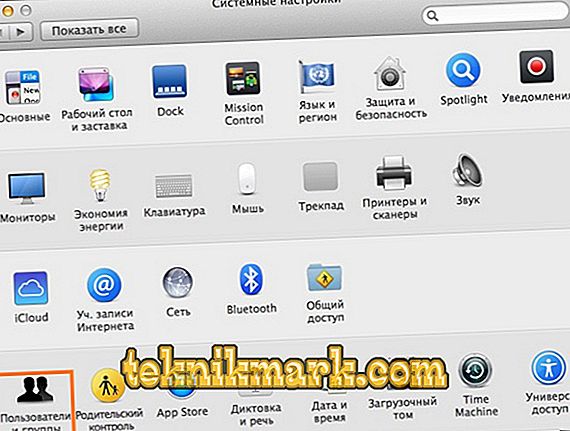Teman-teman yang terkasih, hari ini kita akan membahas beberapa masalah terkait penggunaan kata sandi di Macbook. Pertama, kita akan berbicara tentang cara membukanya, kemudian kita akan melihat pengaturan, mengubah dan menghapus kata sandi, dan pada akhirnya kita akan mengetahui apa yang harus dilakukan jika Anda tiba-tiba lupa kode kunci laptop Apple Anda. Untuk bekerja, Anda hanya perlu MacBook dengan daya baterai yang cukup, sedikit perhatian dan usaha di pihak Anda. Jika Anda siap, kencangkan sabuk pengaman Anda dan pergi!

Operasi kata sandi: pasang, ubah, dan hapus
Bagaimana cara membuka kunci MacBook?
Untuk melakukan ini, cukup masukkan kata sandi akun, jika itu, tentu saja, disetel. Kalau tidak, pembukaan kunci terjadi secara otomatis, tanpa memasukkan data apa pun. Dan di sini mungkin ada kode dari ID pengenal Apple, yang dibuat untuk menyelesaikan pekerjaan untuk perangkat dari Cupertino. Tanpa yang terakhir, Anda tidak bisa hanya mengunduh aplikasi dari toko, menggunakan layanan iCloud yang sangat baik dan sebagainya.
Karena itu, jika Anda baru saja membeli laptop Anda, pastikan untuk membuat Apple ID sekarang juga dan tulis data secara terpisah. Ini diperlukan jika Anda secara tidak sengaja melupakan informasi dari sana. Perlu dicatat bahwa sangat disarankan untuk menggunakan data yang dapat diandalkan saat membuat akun. Misalnya tanggal lahir. Artinya, jika Anda perlu memulihkan kata sandi, maka Anda dapat dengan mudah menuliskan tanggal lahir Anda dan Anda tidak perlu mengingat tanggal “kiri” yang Anda tulis setahun yang lalu.
Bagaimana cara memasukkan kata sandi pada macbook?
- Klik ikon apel di bilah alat atas.
- Klik pada item menu "Pengaturan Sistem".
- Di jendela yang muncul, pilih "Pengguna dan Grup".
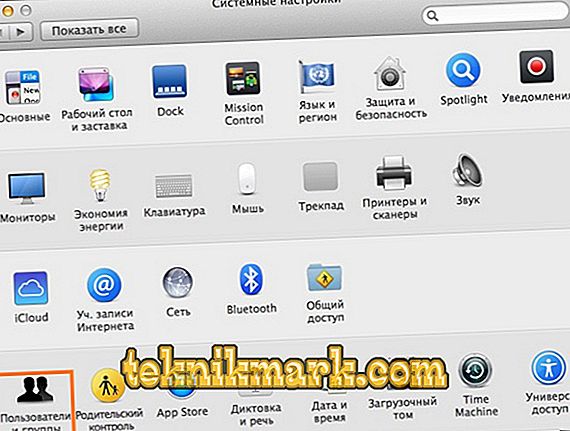
Preferensi Sistem MacBook
- Secara default, kami akan mengedit akun administrator. Jika Anda ingin menetapkan kata sandi untuk akun lain, maka pilih jendela yang diperlukan di blok kiri.
- Sekarang klik tombol "Set Password" di bagian kanan jendela. Harap dicatat bahwa nama tombol dapat bervariasi tergantung pada versi OS X atau MacOS.
- Masukkan kata sandi yang akan Anda tulis setiap kali masuk dan konfirmasikan. Selesai!
Bagaimana cara mengubah kata sandi di MacBook atau menghapusnya?
- Jalankan pengaturan sistem untuk kombinasi tindakan yang sudah Anda ketahui (dijelaskan dalam instruksi sebelumnya).
- Di jendela yang muncul, klik pada "Pengguna dan grup" dan pilih akun yang diperlukan untuk mengedit.
- Klik pada tombol "Ubah Kata Sandi".

Ubah Kata Sandi di MacBook
- Masukkan kode lama Anda di bidang pertama, masukkan yang baru di yang kedua, konfirmasikan di yang ketiga. Jika mau, Anda dapat menambahkan beberapa petunjuk yang akan muncul jika tiba-tiba Anda lupa kode kunci. Misalnya, pertanyaannya: apa yang Anda tahu cara memasak terbaik? Atau: apa lagu favoritmu? Dan kemudian Anda segera ingat bahwa Anda meletakkan hidangan atau lagu sebagai kata sandi.
- Untuk menghapus kata sandi, cukup untuk tidak memasukkan kata sandi baru pada langkah sebelumnya, yaitu, biarkan bidang "Kata sandi baru" dan "Konfirmasi" kosong. Sistem akan menanyakan apakah Anda benar-benar ingin menghapus kode kunci. Dan hanya setelah Anda mengkonfirmasi ini, perubahan akan berlaku.
Ups! Lupa kata sandi ...
Dalam hal ini, jangan langsung khawatir, karena sistem dapat mengatur ulang kata sandi di Macbook Air, misalnya, atau laptop lain. Tetapi sebelum Anda melakukan ini, sangat penting untuk memastikan bahwa Anda melupakannya, dan jangan salah menuliskan kode. Untuk ini:
- Pastikan tombol CapsLock tidak diaktifkan.
- Coba masuk tanpa memasukkan kode kunci.
- Tulis kata sandi untuk akun ID Apple Anda.
- Klik ikon pertanyaan di bidang entri kode, yang akan memberi Anda petunjuk jika Anda memasukkannya sebelumnya.
Jika Anda masih gagal masuk, lakukan hal berikut:
- Masukkan kode di bidang sampai muncul pesan sistem yang menyatakan bahwa Anda dapat mengatur ulang menggunakan ID Apple. Jika setelah tiga kali mencoba memasukkan kata sandi yang salah, Anda tidak menerima pesan seperti itu, artinya fungsi tersebut tidak diperbolehkan di akun Anda.
- Klik tombol Next (sedikit seperti Play) dan masuk ke ID Apple Anda menggunakan petunjuk pada layar. Di akhir operasi, Anda mungkin perlu me-restart Macbook Anda.
- Setelah itu Anda dapat masuk dengan kata sandi baru yang Anda atur di langkah sebelumnya.

Reset kata sandi menggunakan ID Apple
Dan Anda juga dapat mengatur ulang kata sandi jika Anda tahu nama pengguna dan kode kunci dari akun administrator. Jika catatan Anda adalah satu-satunya, maka metode ini tidak akan berfungsi. Jika tidak, cukup masukkan data yang Anda tahu untuk akun lain, masuk dan buka pengaturan sistem, seperti yang Anda lakukan sebelumnya. Di sana Anda akan memerlukan bagian "Pengguna dan Grup" yang sudah dikenal, di mana Anda perlu memilih ikon kunci, lalu memasukkan kembali detail administrator.
Daftar pengguna akan muncul di jendela baru, pilih nama yang Anda lupa kode kuncinya. Klik tombol "Setel Ulang Kata Sandi". Tetap mengikuti perintah di layar untuk memulihkan akses ke akun. Simpan semua pengaturan, lalu keluar dengan mengklik ikon Apple di sudut kiri atas layar dan memilih "Keluar". Sekarang masukkan parameter yang baru ditetapkan. Selesai!
Mari kita simpulkan
Teman, sekarang Anda tahu operasi apa yang dapat Anda lakukan dengan kata sandi di Macbook Air (atau lainnya): memasukkan, mengubah, menghapus, atau mereset. Ternyata, semua operasi dilakukan dalam pengaturan sistem, yaitu di bagian "Pengguna dan Grup". Kami harap Anda berhasil dan tidak ada pertanyaan yang tersisa. Bagikan kemajuan Anda di komentar!